Doe een gratis scan en controleer of uw computer is geïnfecteerd.
VERWIJDER HET NUOm het volledige product te kunnen gebruiken moet u een licentie van Combo Cleaner kopen. Beperkte proefperiode van 7 dagen beschikbaar. Combo Cleaner is eigendom van en wordt beheerd door RCS LT, het moederbedrijf van PCRisk.
Wat is Cinobi?
Cinobi is een Trojan-achtige malware die in staat is bankgegevens te stelen (en wordt daarom geclassificeerd als een banking Trojan). Uit onderzoek blijkt dat cybercriminelen zich vooral richten op klanten van Japanse banken, maar het is ook mogelijk dat ze zich richten op klanten van andere banken. Als u denkt dat deze banking Trojan mogelijk op het besturingssysteem is geïnstalleerd, verwijder deze dan onmiddellijk.

Uit onderzoek blijkt dat er twee Cinobi-versies zijn: de ene onderschept invulformulieren en kan worden gebruikt om toegang tot webpagina's te wijzigen; de andere heeft de capaciteiten van de eerste en kan ook communiceren met een Command en Control (C&C) server via Tor proxy.
De schadelijke programma's zijn in staat formulieren te onderscheppen en richten zich op informatie over internetbankieren. Zij halen vertrouwelijke informatie zoals referenties (gebruikersnamen en wachtwoorden) rechtstreeks van het browserformulier of de website. Trojans zoals Cinobi registreren informatie die in formulieren wordt ingevoerd op basis van de specificaties van de ontwerper/maker ervan.
Gewoonlijk gebruiken cybercriminelen de gestolen informatie om frauduleuze aankopen en transacties te verrichten, of verkopen zij deze aan derden. Cinobi kan ook worden gebruikt om webinjectieaanvallen uit te voeren, waarmee cybercriminelen de inhoud van websites aan de zijde van het slachtoffer kunnen wijzigen. Daarom kan het worden gebruikt om valse formulieren of webpagina's te maken, en andere acties uit te voeren.
Injectieaanvallen worden gebruikt om het uiterlijk van getoonde websites te veranderen en identiteiten te stelen. Slachtoffers van Cinobi-aanvallen kunnen dus slachtoffer worden van identiteitsdiefstal, ze kunnen geldelijk verlies lijden, online privacyproblemen ondervinden en andere problemen. Als deze banking Trojan op uw computer is geïnstalleerd, verwijder het dan onmiddellijk.
| Naam | Cinobi malware |
| Type bedreiging | Trojan, virus dat wachtwoorden steelt, bank malware. |
| Detectienamen | Avast (Win32:Trojan-gen), Combo Cleaner (Trojan.GenericKD.33017051), ESET-NOD32 (een variant van Win64/Agent.SC), Kaspersky (HEUR:Trojan.Win32.Generic), volledige lijst (VirusTotal) |
| Detectienamen (kwaadaardig Logitech Capture-installatieprogramma dat Cinobi verspreidt) | Avast (Win32:Trojan-gen), Combo Cleaner (Gen:Variant.Bulz.52873), ESET-NOD32 (een variant van Win32/Agent.ACFG), Kaspersky (HEUR:Trojan.Win32.Agent.gen), volledige lijst (VirusTotal) |
| Symptomen | Trojans zijn ontworpen om stiekem te infiltreren in de computer van het slachtoffer en onopgemerkt te blijven, en dus zijn er geen specifieke symptomen duidelijk zichtbaar op een geïnfecteerde machine |
| Verspreidingsmethodes | Geïnfecteerde emailbijlagen, schadelijke online-advertenties, social engineering, 'cracks' in software |
| Schade | Gestolen wachtwoorden en bankgegevens, identiteitsdiefstal, de computer van het slachtoffer wordt toegevoegd aan een botnet |
| Malware verwijderen (Windows) |
Om mogelijke malware-infecties te verwijderen, scant u uw computer met legitieme antivirussoftware. Onze beveiligingsonderzoekers raden aan Combo Cleaner te gebruiken. Combo Cleaner voor Windows DownloadenGratis scanner die controleert of uw computer geïnfecteerd is. Om het volledige product te kunnen gebruiken moet u een licentie van Combo Cleaner kopen. Beperkte proefperiode van 7 dagen beschikbaar. Combo Cleaner is eigendom van en wordt beheerd door RCS LT, het moederbedrijf van PCRisk. |
Andere voorbeelden van kwaadaardige programma's zoals Trojans die zijn ontworpen om gevoelige informatie te stelen, zijn LatenBot, Grandoreiro en KBOT. Trojans zijn vaak ontworpen om andere malware (bijv. ransomware) te verspreiden. Cybercriminelen proberen nietsvermoedende gebruikers te verleiden tot het installeren van deze software en proberen zo veel mogelijk inkomsten te genereren.
Hoe is Cinobi in mijn computer geïnfiltreerd?
Uit onderzoek blijkt dat cybercriminelen proberen Cinobi te verspreiden via spamcampagnes en de Bottle exploit kit, die malware verspreidt via "malvertising" (kwaadaardige advertenties). Wanneer cybercriminelen computers met malware willen infecteren via spamcampagnes, sturen zij emails met een schadelijke bijlagen en hopen zij dat de ontvangers deze zullen openen/uitvoeren. Gewoonlijk sturen zij emails met een websitelink die, indien geopend, een kwaadaardig bestand downloadt. Hoe dan ook, computers raken besmet wanneer de ontvangers het schadelijke bestand uitvoeren.
Enkele voorbeelden van bestanden die cybercriminelen bij hun emails voegen zijn Microsoft Office- of PDF-documenten, archiefbestanden zoals ZIP, RAR, uitvoerbare bestanden (.exe) en JavaScript-bestanden. BottleEK maakt misbruik van CVE-2018-15982, een kwetsbaarheid in Flash Player. Het maakt ook misbruik van CVE-2018-8174, een VBSript code execution kwetsbaarheid. Computers raken besmet wanneer slachtoffers een landingspagina van de exploitkit openen met kwetsbare (verouderde of ongepatchte) webbrowsers.
Hoe de installatie van malware te vermijden
Software en bestanden mogen niet worden gedownload of geïnstalleerd via downloadprogramma's van derden, installatieprogramma's, peer-to-peer netwerken (bijv. torrent clients, eMule), gratis downloadpagina's, gratis bestandshostingsites of andere soortgelijke kanalen. Alle software moet worden gedownload van officiële, betrouwbare websites en via directe koppelingen.
Open geen bijlagen of webkoppelingen in irrelevante emails die zijn verzonden vanaf onbekende, verdachte adressen. Merk op dat cybercriminelen hun emails vaak vermommen als officiële, belangrijke emails. Open daarom nooit de inhoud van ontvangen emails tenzij u zeker weet dat het veilig is om dit te doen.
Verder moet geïnstalleerde software worden geactiveerd en bijgewerkt met hulpprogramma's/functies die worden verspreid door officiële softwareontwikkelaars. Vermijd updaters van derden, activators, enz. Bovendien is het illegaal om gelicentieerde software te activeren met "cracking" programma's.
Houd computers/besturingssystemen veilig door ze regelmatig te scannen op bedreigingen met gereputeerde antivirus- of antispyware-software. Als u denkt dat uw computer al geïnfecteerd is, raden wij u aan een scan uit te voeren met Combo Cleaner Antivirus voor Windows om geïnfiltreerde malware automatisch te verwijderen.
Update 18 augustus 2021 - Er werd waargenomen dat Cinobi trojan wordt verspreid via een malvertising campagne gericht op Japanse gebruikers. De campagne is erop gericht om de apparaten van slachtoffers te infecteren met deze trojan en vervolgens hun gebruikersnamen/wachtwoorden te verkrijgen van elf Japanse financiële instellingen, waarvan er drie zijn gebaseerd op de handel in cryptocurrency.
De schadelijke advertenties die Cinobi verspreidt, adverteren voor de volgende producten: een geanimeerd pornografisch videospel, videostreamingplatforms/diensten en een app voor het genereren van beloningspunten. Slachtoffers die op deze advertenties klikken, worden doorverwezen naar een webpagina die hen aanspoort om een ZIP-archiefbestand te downloaden, dat zogenaamd een 2018-versie van het Logitech Capture-programma bevat. De Trojaanse bestanden zijn echter ontworpen om de download/installatie van Cinobi te starten bij uitvoering.
Screenshot van bestanden in het virulente archief dat via de malvertising campagne is verspreid:
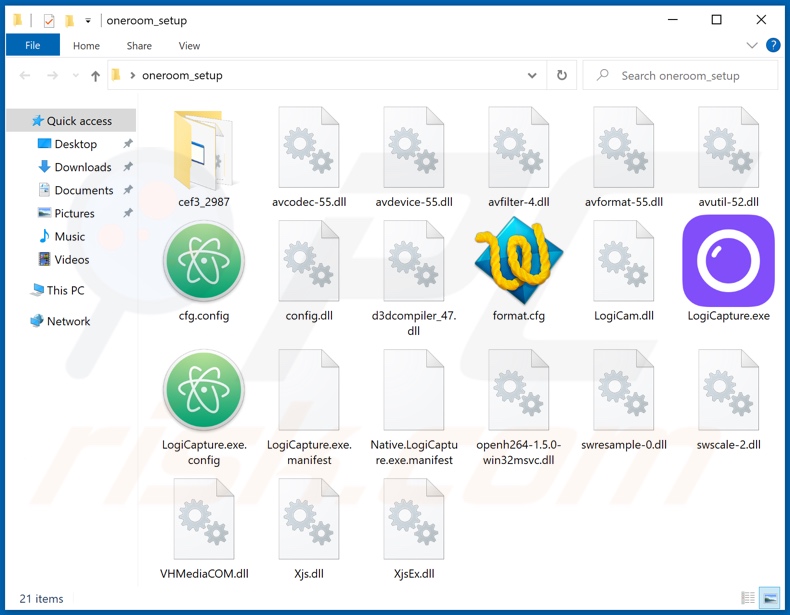
Onmiddellijke automatische malwareverwijdering:
Handmatig de dreiging verwijderen, kan een langdurig en ingewikkeld proces zijn dat geavanceerde computer vaardigheden vereist. Combo Cleaner is een professionele automatische malware verwijderaar die wordt aanbevolen om malware te verwijderen. Download het door op de onderstaande knop te klikken:
DOWNLOAD Combo CleanerDoor het downloaden van software op deze website verklaar je je akkoord met ons privacybeleid en onze algemene voorwaarden. Om het volledige product te kunnen gebruiken moet u een licentie van Combo Cleaner kopen. Beperkte proefperiode van 7 dagen beschikbaar. Combo Cleaner is eigendom van en wordt beheerd door RCS LT, het moederbedrijf van PCRisk.
Snelmenu:
- Wat is Cinobi?
- STAP 1. Handmatig Cinobi malware verwijderen.
- STAP 2. Controleer of uw computer schoon is.
Hoe verwijder ik malware handmatig?
Handmatig malware verwijderen is een ingewikkelde taak - meestal is het het beste om antivirus of anti-malware programma's dit automatisch te laten doen. Om deze malware te verwijderen raden wij u aan Combo Cleaner Antivirus voor Windows te gebruiken. Als u malware handmatig wilt verwijderen, is de eerste stap het identificeren van de naam van de malware die u probeert te verwijderen. Hier is een voorbeeld van een verdacht programma dat draait op de computer van een gebruiker:

Als u de lijst met programma's die op uw computer draaien hebt gecontroleerd, bijvoorbeeld met taakbeheer, en een programma hebt gevonden dat er verdacht uitziet, moet u verdergaan met deze stappen:
 Download een programma genaamd Autoruns. Dit programma toont automatisch opstartende programma's, register- en bestandssysteemlocaties:
Download een programma genaamd Autoruns. Dit programma toont automatisch opstartende programma's, register- en bestandssysteemlocaties:

 Start uw computer opnieuw op in de veilige modus:
Start uw computer opnieuw op in de veilige modus:
Windows XP en Windows 7 gebruikers: Start uw computer op in de veilige modus. Klik op Start, klik op Afsluiten, klik op Opnieuw opstarten, klik op OK. Druk tijdens het opstarten van uw computer meerdere malen op de toets F8 op uw toetsenbord totdat u het menu Geavanceerde opties van Windows ziet en selecteer vervolgens Veilige modus met netwerkverbinding in de lijst.

Video die toont hoe Windows 7 kan opgestart worden in "Veilige modus met netwerk":
Windows 8 gebruikers: Start Windows 8 in Veilige modus met netwerken - Ga naar Windows 8 Startscherm, typ Geavanceerd, in de zoekresultaten selecteert u Instellingen. Klik op Geavanceerde opstartopties, in het geopende venster "Algemene pc-instellingen" selecteert u Geavanceerd opstarten. Klik op de knop "Nu opnieuw opstarten". Uw computer zal nu opnieuw opstarten in het "Geavanceerde opstartopties menu". Klik op de knop "Problemen oplossen", en vervolgens op de knop "Geavanceerde opties". In het scherm met geavanceerde opties klikt u op "Opstartinstellingen". Klik op de knop "Herstarten". Uw PC zal opnieuw opstarten in het scherm "Opstartinstellingen". Druk op F5 om op te starten in Veilige modus met netwerkverbinding.

Video die laat zien hoe u Windows 8 opstart in "Veilige modus met netwerkverbinding":
Windows 10-gebruikers: Klik op het Windows-logo en selecteer het pictogram Aan/Uit. Klik in het geopende menu op "Opnieuw opstarten" terwijl u de toets "Shift" op uw toetsenbord ingedrukt houdt. In het venster "Kies een optie" klikt u op "Problemen oplossen", vervolgens selecteert u "Geavanceerde opties". In het menu "Geavanceerde opties" selecteert u "Opstartinstellingen" en klikt u op de knop "Herstarten". In het volgende venster moet u op de toets "F5" op uw toetsenbord klikken. Hierdoor wordt uw besturingssysteem opnieuw opgestart in de veilige modus met netwerkverbinding.

Video die toont hoe Windows 10 kan opgestart worden in "Veilige modus met netwerk":
 Pak het gedownloade archief uit en voer het Autoruns.exe bestand uit.
Pak het gedownloade archief uit en voer het Autoruns.exe bestand uit.

 In het Autoruns programma, klik op "Opties" bovenaan en verwijder het vinkje bij "Lege Locaties Verbergen" en "Windows Onderdelen Verbergen" opties. Klik na deze procedure op het pictogram "Vernieuwen".
In het Autoruns programma, klik op "Opties" bovenaan en verwijder het vinkje bij "Lege Locaties Verbergen" en "Windows Onderdelen Verbergen" opties. Klik na deze procedure op het pictogram "Vernieuwen".

 Controleer de lijst van het Autoruns programma en lokaliseer het malware bestand dat u wilt verwijderen.
Controleer de lijst van het Autoruns programma en lokaliseer het malware bestand dat u wilt verwijderen.
U moet het volledige traject en de naam opschrijven. Merk op dat sommige malware procesnamen verbergt onder legitieme Windows procesnamen. In dit stadium is het zeer belangrijk om te vermijden dat systeembestanden worden verwijderd. Nadat u het verdachte programma hebt gevonden dat u wilt verwijderen, klikt u met de rechtermuisknop op de naam ervan en kiest u "Verwijderen".

Na het verwijderen van de malware via het Autoruns programma (dit zorgt ervoor dat de malware niet automatisch wordt uitgevoerd bij het volgende opstarten van het systeem), moet u zoeken naar de naam van de malware op uw computer. Zorg ervoor dat u verborgen bestanden en mappen inschakelt voordat u verder gaat. Als u de bestandsnaam van de malware vindt, moet u deze verwijderen.

Herstart uw computer in de normale modus. Het volgen van deze stappen zou alle malware van uw computer moeten verwijderen. Merk op dat het handmatig verwijderen van bedreigingen geavanceerde computervaardigheden vereist. Als u deze vaardigheden niet hebt, laat malwareverwijdering dan over aan antivirus- en anti-malwareprogramma's. Deze stappen werken mogelijk niet bij geavanceerde malware-infecties. Zoals altijd is het beter om infectie te voorkomen dan te proberen later malware te verwijderen. Om uw computer veilig te houden, installeert u de nieuwste updates voor het besturingssysteem en gebruikt u antivirussoftware.
Om er zeker van te zijn dat uw computer vrij is van malware-infecties, raden wij u aan deze te scannen met Combo Cleaner Antivirus voor Windows.
Delen:

Tomas Meskauskas
Deskundig beveiligingsonderzoeker, professioneel malware-analist
Ik ben gepassioneerd door computerbeveiliging en -technologie. Ik ben al meer dan 10 jaar werkzaam in verschillende bedrijven die op zoek zijn naar oplossingen voor computertechnische problemen en internetbeveiliging. Ik werk sinds 2010 als auteur en redacteur voor PCrisk. Volg mij op Twitter en LinkedIn om op de hoogte te blijven van de nieuwste online beveiligingsrisico's.
Het beveiligingsportaal PCrisk wordt aangeboden door het bedrijf RCS LT.
Gecombineerde krachten van beveiligingsonderzoekers helpen computergebruikers voorlichten over de nieuwste online beveiligingsrisico's. Meer informatie over het bedrijf RCS LT.
Onze richtlijnen voor het verwijderen van malware zijn gratis. Als u ons echter wilt steunen, kunt u ons een donatie sturen.
DonerenHet beveiligingsportaal PCrisk wordt aangeboden door het bedrijf RCS LT.
Gecombineerde krachten van beveiligingsonderzoekers helpen computergebruikers voorlichten over de nieuwste online beveiligingsrisico's. Meer informatie over het bedrijf RCS LT.
Onze richtlijnen voor het verwijderen van malware zijn gratis. Als u ons echter wilt steunen, kunt u ons een donatie sturen.
Doneren
▼ Toon discussie